Clienti commerciali Inviare i messaggi IncaMail direttamente dal client di posta elettronica o dal software aziendale
-
Add-in IncaMail per Office e Outlook
Requisiti d’installazione e utilizzo
Scoprire di più -
Add-in IncaMail
Come effettuare l’installazione
Scoprire di più -
Add-in IncaMail
Come inviare un messaggio IncaMail direttamente dal componente aggiuntivo
Scoprire di più -
Large File Transfer (LFT)
Come inviare file fino a 1 GB
Scoprire di più
IncaMail per il software aziendale Inviare messaggi direttamente dal software aziendale
IncaMail für die Business SoftwareVersand direkt aus der Business Software.
-
1
Grazie alle sue interfacce flessibili, IncaMail è facilissimo da integrare nel proprio software aziendale. A tale scopo basta compilare la documentazione di setup; al resto ci pensa IncaMail.
-
2
È possibile inviare ai rispettivi destinatari e destinatarie documenti personalizzati accompagnati da un messaggio direttamente dal proprio software aziendale.
-
3
Per aprirlo, i destinatari dovranno inserire la propria password IncaMail o richiedere un link chiave di decodifica.
IncaMail per il proprio client di posta elettronica Invio direttamente da Outlook e Outlook Web Access
-
1
Scelta del tipo di messaggio:
confidenziale, personale o raccomandata.
-
2
Prefisso nell’oggetto:
il tipo di invio viene contrassegnato nel messaggio con un prefisso nell’oggetto, ossia <c> per confidenziale, <p> per personale e <r> per raccomandata.
-
3
Large File Transfer:
se necessario, al messaggio IncaMail è possibile aggiungere uno o più allegati fino a 1 GB.
-
4
Registro:
permette di verificare lo stato del messaggio o di gestire il messaggio IncaMail inviato.
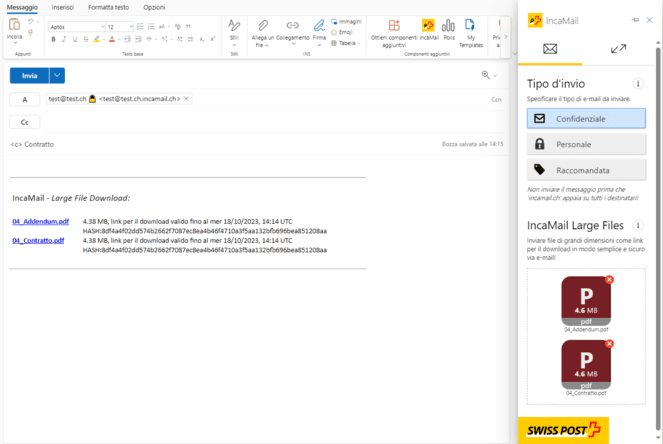
Invio di file di grandi dimensioni fino a 1 GB Large File Transfer (LFT)
-
1
Aprire il componente aggiuntivo IncaMail in Outlook o Outlook nel browser.
-
2
Selezionare nell’add-in IncaMail il tipo d’invio desiderato tra messaggio confidenziale, personale o raccomandata.
-
3
Trascinare i file desiderati (fino a 1 GB) tramite la funzione drag and drop o tramite clic nella zona contrassegnata; i link per scaricare i file vengono generati automaticamente.
-
4
Inviare come di consueto il messaggio tramite IncaMail trasmettendo così grandi quantità di dati in modo protetto. Il link per il download resta valido per sette giorni.
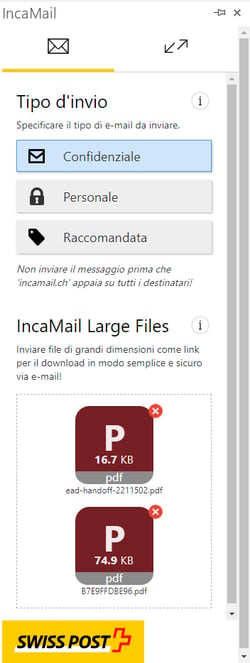
Altre domande sull’add-in IncaMail Installazione e utilizzo
IncaMail per Office e Outlook
Tipi di add-in IncaMail per Outlook
Per Outlook sono disponibili i due seguenti componenti aggiuntivi IncaMail.
- Add-in COM per Outlook: l’add-in COM è disponibile per tutte le versioni desktop di Outlook per Windows da Outlook 2007 a Outlook 2019 (32 e 64 bit) e consente di inviare messaggi di tipo confidenziale, personale e raccomandata.
- Add-in HTML per Outlook Desktop e Outlook sul web: l’add-in HTML, basato sulle più moderne tecnologie di Microsoft, è compatibile con le versioni Outlook 2016 e successive. Oltre all’invio di tre tipi di messaggi IncaMail, consente anche di inviare file di grandi dimensioni (fino a 1 GB), supporta il registro con l’elenco di tutti i messaggi IncaMail e offre una possibilità sicura di ricontattare l’utente. Il componente aggiuntivo HTML funziona anche in Outlook sul web per Mac Apple e sui computer con sistema operativo Linux.
Requisiti per l’utilizzo dell’add-in
Entrambi i componenti aggiuntivi funzionano sia con server Exchange on-premise (server all’interno della propria infrastruttura IT) sia con server Exchange cloud (ad es. con un provider o Microsoft nel caso di Microsoft 365). Per i componenti aggiuntivi HTML è richiesto Exchange a partire dalla versione 2016.
Importante: IncaMail richiede che l’infrastruttura del server di posta per i messaggi in entrata e in uscita sia protetta da certificati TLS emessi da un’autorità di certificazione (Certicate Authority, CA) riconosciuta. Per i clienti IncaMail tali certificati sono disponibili a prezzi scontati presso il fornitore svizzero SwissSign.
Per IncaMail per il client di posta elettronica è necessario stipulare un contratto per clienti commerciali; lo si può fare online.
Installazione dell’add-in IncaMail
Installazione dell’add-in COM per Outlook (per Windows da Outlook 2007 al 2019)
L’add-in COM, disponibile sulla nostra pagina di download, viene fornito sotto forma di pacchetto di installazione MSI e può essere avviato direttamente su Windows. Si ricorda che per le versioni a 32 bit di Outlook/Office è necessario installare la versione a 32 bit del componente aggiuntivo COM, mentre per la versione a 64 bit di Office è richiesta la corrispondente versione a 64 bit del componente aggiuntivo COM.
Installazione su Outlook Desktop (a partire dalla versione 2016 incl. Outlook per Microsoft 365)
- Avviare Outlook e nel menu «File» cliccare sul simbolo «Gestisci componenti aggiuntivi» (attenzione: non su «Gestisci componenti aggiuntivi COM»).
- Qui aprire il link «Gestisci i miei componenti aggiuntivi». A questo punto si apre il browser. Accedere con le credenziali del proprio account Outlook.
- Cercare «Componenti aggiuntivi definiti dall’utente» e lì «Aggiungi componente aggiuntivo definito dall’utente / Aggiungi da URL». Aggiungere uno dei seguenti link e confermare cliccando su «Avanti» e «Installa»:
- add-in HTML con Large File Transfer IncaMail: https://addins.IncaMail.com/app/incapac/manifest-IncaMail.xml
- add-in HTML senza Large File Transfer IncaMail: https://addins.IncaMail.com/app/incapac/manifest-IncaMail-cpr.xml
- Se non viene visualizzato «Aggiungi da URL», scaricare il file aggiuntivo richiesto (file XML) dalla pagina di download e salvarlo in locale.
- Seguite i passaggi precedenti per visualizzare nuovamente la finestra «Componenti aggiuntivi per Outlook», se necessario, e selezionate «Aggiungi da file» invece di «Aggiungi da URL». Quindi, selezionate il file XML salvato nel passaggio precedente, fate clic su «Apri» e confermate con «Installa».
- Se non vedete l'icona «Add-ins» ma un'icona per «Tutte le app», aprite questo URL nel vostro browser: https://aka.ms/olksideload e continuate con il passo 3.
Installazione per Outlook sul web (OWA) o Outlook sul browser (Windows, Mac, Linux)
- Avviare Outlook nel browser in uso.
- Nella barra multifunzione cercare «Ottieni componenti aggiuntivi» o selezionare «… / Ottieni componenti aggiuntivi» nel menu di un messaggio.
- Cercare «Componenti aggiuntivi definiti dall’utente» e lì «Aggiungi componente aggiuntivo definito dall’utente / Aggiungi da URL». Aggiungere uno dei seguenti link e confermare cliccando su «Avanti» e «Installa»:
- add-in HTML con Large File Transfer IncaMail: https://addins.IncaMail.com/app/incapac/manifest-IncaMail.xml
- add-in HTML senza Large File Transfer IncaMail: https://addins.IncaMail.com/app/incapac/manifest-IncaMail-cpr.xml
- Se non viene visualizzato «Aggiungi da URL», scaricare il file aggiuntivo richiesto (file XML) dalla pagina di download e salvarlo in locale.
- Seguite i passaggi precedenti per visualizzare nuovamente la finestra «Componenti aggiuntivi per Outlook», se necessario, e selezionate «Aggiungi da file» invece di «Aggiungi da URL». Quindi, selezionate il file XML salvato nel passaggio precedente, fate clic su «Apri» e confermate con «Installa».
- Se non vedete l'icona «Add-ins» ma un'icona per «Tutte le app», aprite questo URL nel vostro browser: https://aka.ms/olksideload e continuate con il passo 3.
Utilizzo dell’add-in HTML IncaMail
Quando si compone un nuovo messaggio e-mail è possibile avviare l’add-in IncaMail sotto (in OWA) o di fianco (in Outlook 2013/2016) all’icona «Componenti aggiuntivi» (o «app»). Si aprirà un’area di menu sulla destra.
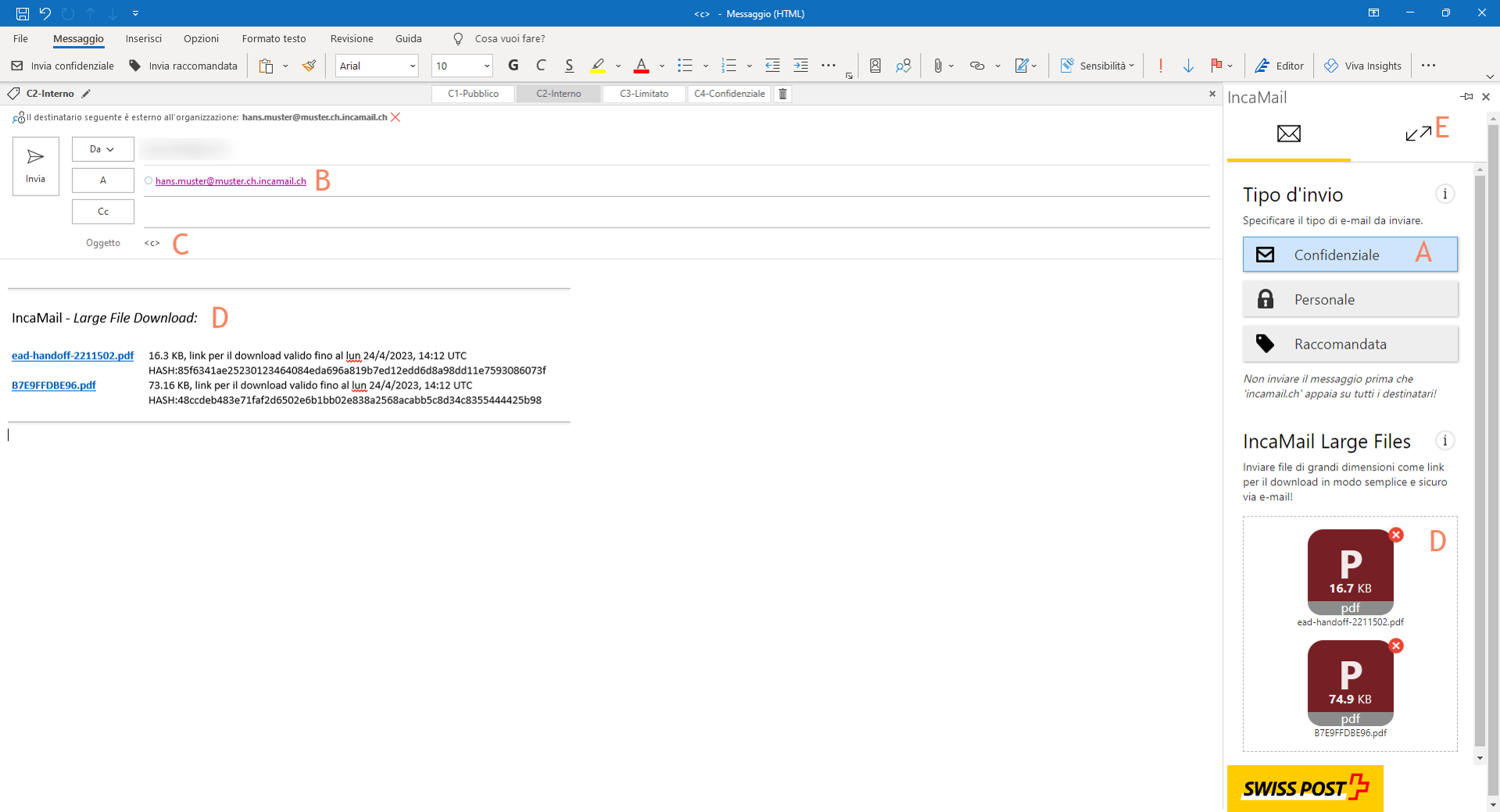
A: Selezione del tipo di invio: il messaggio IncaMail può essere inviato mediante il tipo di invio «Confidenziale», «Personale» o «Raccomandata».
B: Indirizzi dei destinatari contrassegnati da lucchetto (solo OWA): gli indirizzi e-mail dei destinatari sono contrassegnati con l’icona di un lucchetto per indicare che il messaggio è inviato in modo sicuro. Nota: gli indirizzi e-mail dei destinatari IncaMail hanno l’estensione «.incamail.ch» e così possono essere visualizzati anche nell’elenco degli indirizzi e-mail proposti. Selezionando questo indirizzo e-mail (anziché quello senza estensione), la destinataria / il destinatario riceve automaticamente un messaggio IncaMail, anche se il componente aggiuntivo per IncaMail non è aperto.
C: Prefisso nell’oggetto: il tipo di invio viene contrassegnato nel messaggio con un prefisso nell’oggetto, ossia <c> = messaggio IncaMail confidenziale; <p> = messaggio IncaMail personale; <r> = raccomandata IncaMail. Il prefisso non va rimosso. Eliminandolo, infatti, il messaggio viene inviato come «confidenziale».
D: Invio di file di grandi dimensioni: il Large File Transfer di IncaMail consente di inviare per e-mail grandi quantità di dati in modo sicuro. Tramite drag and drop o cliccando sull’area contrassegnata è possibile trasferire in modo sicuro i file desiderati a IncaMail (fino a 1 GB per messaggio). Nel messaggio vengono poi generati automaticamente i link per il download. Inviando come di consueto il messaggio tramite IncaMail è possibile trasmettere grandi quantità di dati in modo protetto.
E: Registro: gli utenti registrati a IncaMail possono accedere direttamente al registro tramite il client di posta elettronica, dove possono ad esempio bloccare a posteriori i messaggi inviati. Il registro è protetto da un’autenticazione a due fattori. Per poter accedere direttamente dal client di posta elettronica al registro, l’utente deve registrarsi su www.incamail.com. Dal registro si possono bloccare i messaggi inviati. Il blocco dei messaggi è possibile per tutti i messaggi personali e raccomandati. I messaggi confidenziali possono venire bloccati solo se la destinataria / il destinatario riceve il messaggio IncaMail tramite incamail.com e non tramite il client di posta elettronica. Con il blocco, la destinataria / il destinatario non ha più accesso al messaggio, anche se lo ha già letto.
Invio di file di grandi dimensioni (Large File Transfer)
Alla clientela commerciale con IncaMail per il client di posta elettronica, IncaMail offre la possibilità di inviare grandi quantità di dati tramite Large File Transfer (LFT). Grazie all’add-in IncaMail per Outlook è possibile inviare in tutta sicurezza fino a 1 GB di dati tramite IncaMail. I dati restano salvati in modo cifrato esclusivamente sul server IncaMail della Posta Svizzera. Si ricorda che i file sul server IncaMail restano a disposizione per il download per un massimo di sette giorni e poi saranno irrevocabilmente cancellati. L’utilizzo della funzione Large File Transfer non comporta costi supplementari.
Attenzione: le/i clienti che hanno LFT su Outlook possono utilizzare questa funzione anche nell’interfaccia web e nella cassetta delle lettere virtuale.